Düzeltme: Dizüstü Bilgisayar Oyun İçin İkinci GPU'yu Tanımıyor
Bazı oyuncular Microsoft forumunda dizüstü bilgisayarlarında oyun oynayamadıklarından şikayet ediyorlar çünkü iki grafik kartı var ve dizüstü bilgisayar yalnızca GPU'sunu tanıyor.
İkili GPU problemini çözmek için çözümler.
- Sürücülerin güncel olup olmadığını kontrol edin
- Yerleşik video Aygıtını devre dışı bırak
- BIOS'ta yerleşik GPU'yu devre dışı bırakın
- Grafikler için ek çözümler

Sürücülerin güncel olup olmadığını kontrol edin
Sorunumuzu çözerek yavaş başlayacağız. Öyleyse, PCI-Express grafiklerinizin sürücülerinin güncel olup olmadığını kontrol edelim.
Bu açık bir çözüme benzeyebilir, ancak çok yaygındır, çünkü bilgisayardaki diğer görevleri yapmakla çok meşgulüz ve sürücülerimizi güncellemeyi unutuyoruz.
Grafik kartı sürücülerinizin güncel olup olmadığını nasıl kontrol edeceğinizi bilmiyorsanız, aşağıdakileri yapın:
- Bilgisayarım'a sağ tıklayın ve Özellikler'e gidin
- Ekranın sol tarafında Aygıt Yöneticisi'ni tıklayın.
- Ekran Adaptörleri altında PCI-Express grafik kartınızı bulun, üzerine sağ tıklayın ve Sürücü Yazılımını Güncelle…
Bilgisayar sürücülerinizi güncellemek için daha hızlı bir çözüm arıyorsanız, TweakBit Sürücü Güncelleyicisini kullanın. Bu araç Microsoft ve Norton Antivirus tarafından onaylanmıştır.
İşte bu yazılımı nasıl kullanacağınız:
- TweakBit Sürücü Güncelleyicisini indirin ve yükleyin

- Kurulduktan sonra, program PC'nizi eski sürücüler için otomatik olarak taramaya başlayacaktır. Sürücü Güncelleyici, yüklü sürücü sürümlerini en son sürümlerin bulut veritabanına göre kontrol eder ve uygun güncellemeler önerir. Tek yapmanız gereken taramanın tamamlanmasını beklemek.
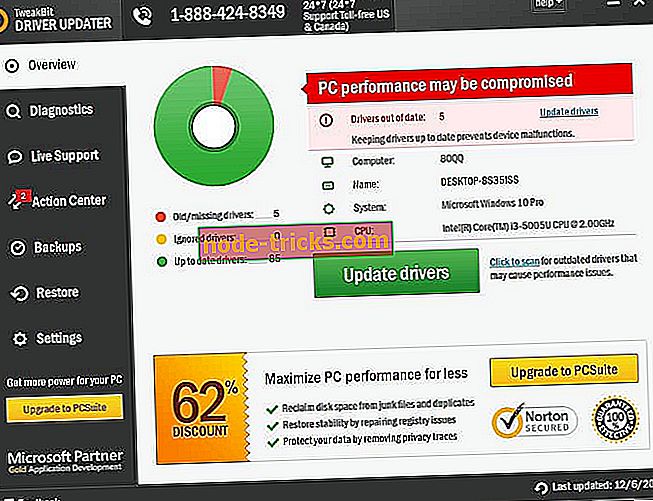
- Tarama tamamlandıktan sonra, bilgisayarınızda bulunan tüm sorunlu sürücüler hakkında bir rapor alırsınız. Listeyi inceleyin ve her sürücüyü tek tek mi yoksa hepsini bir kerede mi güncellemek istediğinizi görün.
Bir kerede bir sürücüyü güncellemek için, sürücü adının yanındaki 'Sürücüyü güncelle' bağlantısını tıklayın. Veya önerilen tüm güncellemeleri otomatik olarak kurmak için alttaki 'Tümünü güncelle' düğmesini tıklamanız yeterlidir.
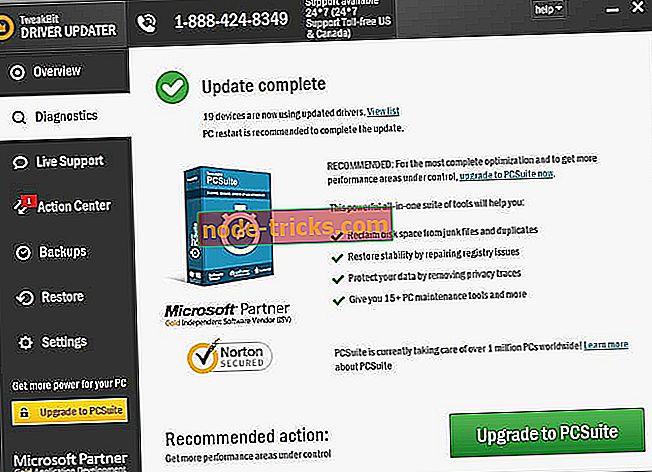
Not: Bazı sürücülerin birden fazla adımda kurulması gerekir, bu yüzden tüm bileşenleri kuruluncaya kadar 'Güncelle' düğmesine birkaç kez basmanız gerekir.
- TweakBit Sürücü Güncelleyicisini indirin ve yükleyin
Feragatname : Bu aracın bazı özellikleri ücretsiz değildir.
Bu işlem, güncel olmaması durumunda GPU sürücü yazılımınızı güncelleyecektir. Sürücüleriniz güncel ve hala aynı sorunla karşı karşıyaysanız, sonraki çözümlerden bazılarını deneyin.
Yerleşik video Aygıtını devre dışı bırak
Açıkçası, dizüstü bilgisayarınıza başka bir ekran kartı yerleştirdiniz, çünkü on-board GPU'dan daha iyi.
Ancak bazen, yerleşik GPU, diğer grafik kartlarının normal çalışmasını önleyen karttır. Bunu çözmek için, yerleşik grafik kartınızı devre dışı bırakmayı deneyin.
İşte bunun nasıl yapılacağı:
- Bilgisayarım'a sağ tıklayın ve Özellikler'e gidin
- Ekranın sol tarafında Aygıt Yöneticisi'ni tıklayın.
- Ekran Adaptörleri altında, yerleşik grafik kartınızı bulun, üzerine sağ tıklayın ve Devre Dışı Bırak seçeneğine gidin.
BIOS'ta yerleşik GPU'yu devre dışı bırakın
Belki PCI-Express GPU'nuz bile aktif değildir, bunu belirlemek ve ayarlamak için BIOS'ta bir şeyler yapmanız gerekecek.
PCI-Express grafik kartınızı birincil grafik aygıtı olarak listelemek için yapmanız gerekenler:
- Dizüstü bilgisayarınızı yeniden başlatın
- BIOS menüsünü açın (Bilgisayar başlatılırken F2 veya Del tuşuna basmak genellikle BIOS menüsünü açar)
- Sol / sağ ok tuşlarını kullanarak Gelişmiş sekmesini seçin.
- Yukarı / Aşağı ok tuşlarını kullanarak Video Konfigürasyonu seçeneğini seçin.
- İlk Ekran Cihazına veya Birincil Ekran Adaptörüne gidin (ana kart modeline bağlıdır)
- PCI-Express Graphics seçeneğini seçin ve Enter tuşuna basın
- Yeni ayarları kaydetmek için F10 tuşuna basın.
Grafik kartı sorunlarını düzeltmek için ek çözümler
- [Tam Düzeltme] Nvidia grafik kartı algılanmadı
- [FIX] AMD Ekran Kartı Aygıt Yöneticisi'nde Tanınmıyor
- Radeon Pro Duo, dünyanın iki katı performans gösteren GPU grafik kartıdır.
Başka bir çözümünüz varsa, yorumlara ulaşın; çünkü ne kadar çok özümümüz varsa, sorunu o kadar kolay çözersiniz.
Editörün Notu: Bu yazı ilk olarak Ocak 2015'te yayınlandı ve tazelik, doğruluk ve anlaşılırlık açısından yenilendi ve güncellendi.
ŞİMDİ KONTROL ETMENE İLİŞKİN YAZILAR:
- Yeni Microsoft tasarım konsepti: Dizüstü bilgisayar modlarına sahip mobil bir oyun cihazı
- Yeni bir oyun deneyimi için PC'de PUBG Mobile için en iyi 5 emülatör
- Nvidia GeForce güncellemesi Far Cry 5 grafiklerini geliştiriyor, bellek sızıntılarını düzeltiyor


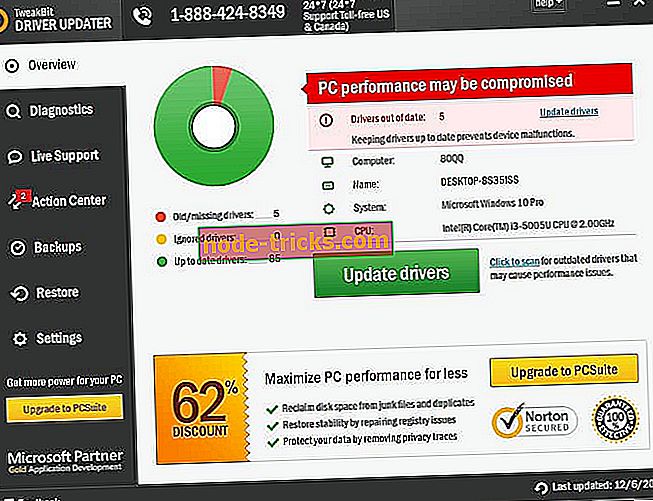
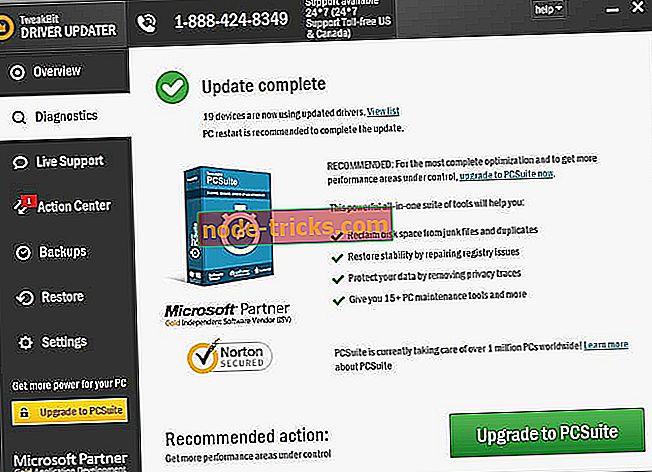


![Windows 10 PC'lerde yavaş LAN hızı [FIX]](https://node-tricks.com/img/windows/994/slow-lan-speed-windows-10-pcs-2.jpg)




![Bir şeyler ters gitti, cihazınız hataya bağlanamadı [Düzelt]](https://node-tricks.com/img/fix/909/something-went-wrong.jpg)